Es posible que se haya desplazado hacia abajo en la lista de contactos de su iPhone para encontrar los nombres de nuevos conocidos, viejos amigos y personas que no ha conocido o con las que no ha hablado en años. En el fondo de tu mente, sabes que es hora de organizar los contactos de tu iPhone.
Echemos un vistazo a las diferentes formas en que puede organizar su lista de contactos de iPhone. Incluiremos consejos que puede usar al agregar nuevos contactos y le mostraremos cómo limpiar los contactos existentes. Para cuando termines, la aplicación Contactos del iPhone no estará más organizada de lo que está. Verificar Cómo transferir contactos de iPhone a otro iPhone.

1. Nombrar contactos según el lugar de trabajo o la escuela

Si conoces a dos personas con el mismo nombre, cuando te llega un mensaje o una llamada de una de ellas, te estarás preguntando cuál es. ¿Es este Muhammad de la clase de inglés o Muhammad del club de fútbol? Es aún peor cometer tal error en el lugar de trabajo.
Es vergonzoso no poder identificar una cara con el nombre. Por ejemplo, si es un ejecutivo minorista y trata con muchos proveedores y sus representantes. Es un desafío recordar quién está a cargo de cualquier empresa porque los vendedores están siendo reemplazados constantemente.
Para resolver estos problemas y calmar su mente, simplemente agregue el nombre del lugar de trabajo, la escuela o cualquier otra organización asociada después del nombre de la persona. Puede formatearlo como: Mohamed@Dztechs, Mohamed@Football, etc. De esta forma siempre sabrás quién llama. Verificar Cómo eliminar varios contactos en iPhone.
2. Agregue emojis a los nombres de los contactos
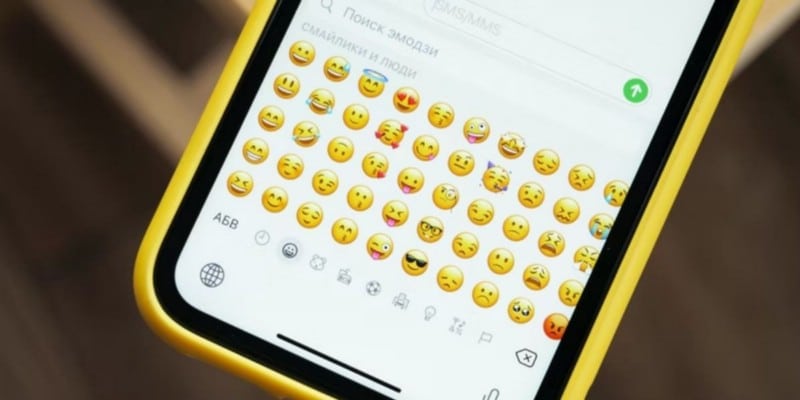
Otra forma de agregar un identificador único a su contacto es usar emojis. Puedes agregar emojis referentes al libro a tus compañeros en tu curso universitario. O puede configurar el emoji animal que mejor represente a sus mejores amigos y familiares. Esto también le da más vida y diversión a la apariencia simple de su lista de contactos. Hacer esto te ayudará a poner una sonrisa en tu rostro cada vez que recibas un mensaje o una llamada de alguien.
Hay varias formas de conseguir Nuevo emoji en tu iPhone Si estás luchando por encontrar las opciones perfectas.
3. Agregue apodos personalizados a los contactos
Digamos que tienes un amigo llamado Bilal, pero en las conversaciones siempre lo llamas 'tortuga' debido a su amor por las tortugas. En lugar de escribir su nombre largo al buscar en la lista de contactos, ahorre tiempo agregando su alias único a la tarjeta de contacto. Luego, todo lo que tiene que hacer es escribir esa palabra para que aparezca rápidamente su número en los contactos.
Aquí se explica cómo agregar un apodo para un contacto de iPhone:
- Abra la aplicación Teléfono. Seleccionar pestaña Contactos.
- Haga clic en el contacto al que desea agregar un apodo.
- Hacer clic enmienda.
- Haga clic en Agregue campo. Localizar Título.
- Escriba el apodo del contacto en el nuevo campo vacío. Hacer clic Hecho.
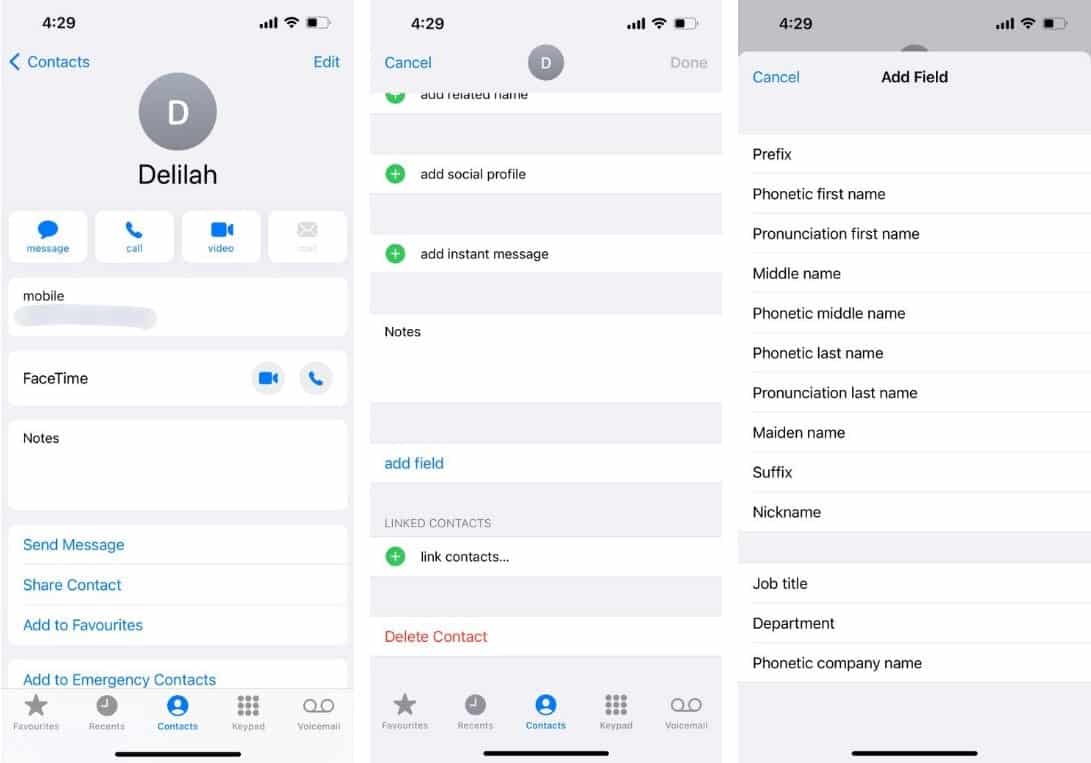
4. Agregue imágenes de perfil a los contactos
Además de personalizar el nombre del contacto, otra forma de identificar a las personas al instante es agregar una imagen de perfil para sus contactos. Los pasos son similares a cómo agregar un apodo:
- En la aplicación Teléfono, seleccione la pestaña Contactos.
- Haga clic en el contacto que desea editar. Hacer clic enmienda.
- A continuación, toque agregar una imagen.
- Para una imagen de perfil, puede agregar un Memoji, Emoji o una foto de su biblioteca de fotos. Si la persona está justo frente a ti, pídele que sonría (o que ponga su cara más loca) para que puedas tomarle una foto.
- Una vez que haya agregado la imagen de perfil, simplemente toque Hecho para salvarlos.
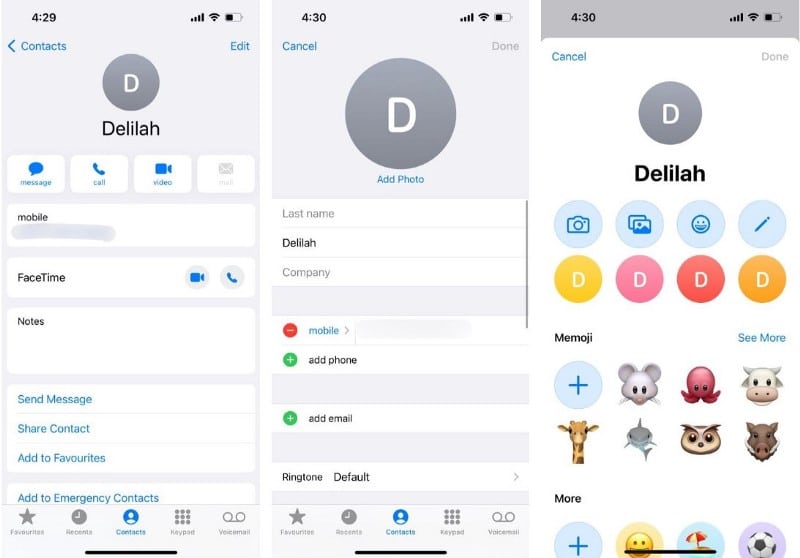
Verificar ¿Quieres cambiar de Android a iPhone? Aquí hay algunas diferencias a considerar.
5. Cambiar el orden de clasificación y visualización de contactos
De forma predeterminada, su iPhone ordena los contactos por apellido, en orden alfabético. Puede cambiar esto en la configuración de su iPhone si prefiere ordenar por nombre:
- En la aplicación Configuración, seleccione Contactos.
- Haga clic en orden de clasificación para elegir Si desea ordenar por nombre o apellido.
- Hacer clic Orden de visualización Elija si prefiere que su lista de contactos muestre el apellido antes que el primero, o viceversa.

6. Agregue contactos a su lista de favoritos
¿Tiendes a usar la pestaña? Última ¿Para acceder a los contactos con los que se comunica con más frecuencia? Bueno, una vez que se atasque con números desconocidos, tendrá que desplazarse mucho para encontrar a las personas a las que desea devolver la llamada. Peor aún, si elimina el menú Recientes para obtener una nueva apariencia, deberá volver a la pestaña Contactos para buscar desde el menú principal.
Entonces, si aún no lo ha hecho, es hora de agregar sus contactos frecuentes a su lista de favoritos. Esto asegura que siempre estén a solo unos clics de distancia. Aquí está cómo hacerlo:
- En la pestaña Recientes en la aplicación Contactos, toca el ícono de información del contacto. o en la pestaña Contactos , seleccione el contacto que desee y púlselo.
- Localizar Agregar a los favoritos.
- Seleccione un mensaje, llamada o video y luego la aplicación correspondiente. Depende del modo de comunicación que prefiera con este contacto.
- Su contacto ahora aparecerá en la pestaña Favoritos en la aplicación Teléfono.
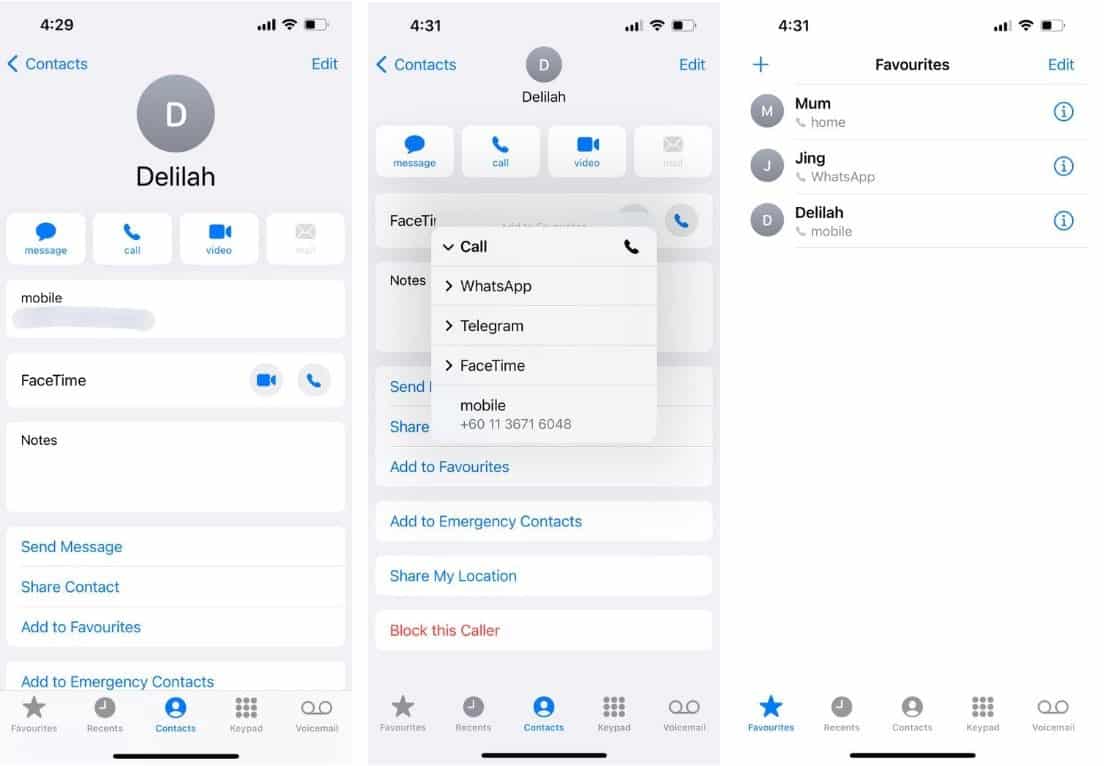
7. Elimina los contactos que ya no quieras de una vez
Al momento de escribir, todavía hay una forma de eliminar múltiples contactos en su iPhone directamente desde la lista de contactos. Tendrá que usar las soluciones para eliminar de forma masiva los contactos que ya no desea. La forma más fácil es descargar una aplicación como Smart Cleaner para hacerlo.
Limpiador inteligente Gratis para descargar desde la App Store, con una versión premium también disponible. Una vez descargado, aquí se explica cómo eliminar fácilmente contactos de forma masiva en su iPhone:
- Ejecute Smart Cleaner.
- De las cuatro opciones, seleccione Contactos.
- A continuación, toque Contactos para acceder a la lista completa de contactos.
- Haga clic en Seleccionar para comenzar a verificar los contactos que desea eliminar.
- Hacer clic eliminar delimitador Para eliminar tus contactos en masa al instante.
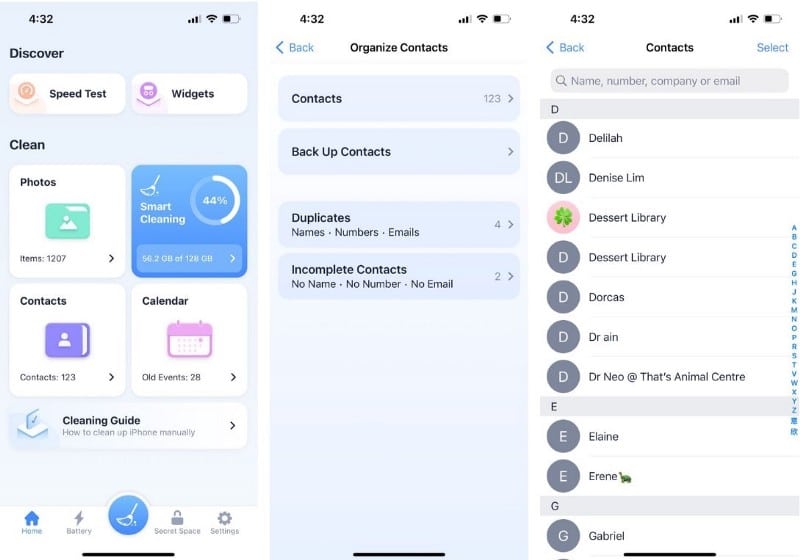
Verificar Cómo eliminar varios contactos en iPhone.
8. Eliminar y fusionar contactos duplicados
Además de la eliminación de múltiples contactos, también puede usar Smart Cleaner para ayudarlo a eliminar contactos duplicados. Así es cómo:
- Nuevamente, vaya a la página de Contactos en Smart Cleaner.
- Localizar repeticiones Para ver los contactos duplicados en tu iPhone.
- Para eliminar un número de teléfono duplicado, toque el contacto.
- Hacer clic enmienda.
- Haga clic en el icono de eliminar para eliminar el número de teléfono anterior.
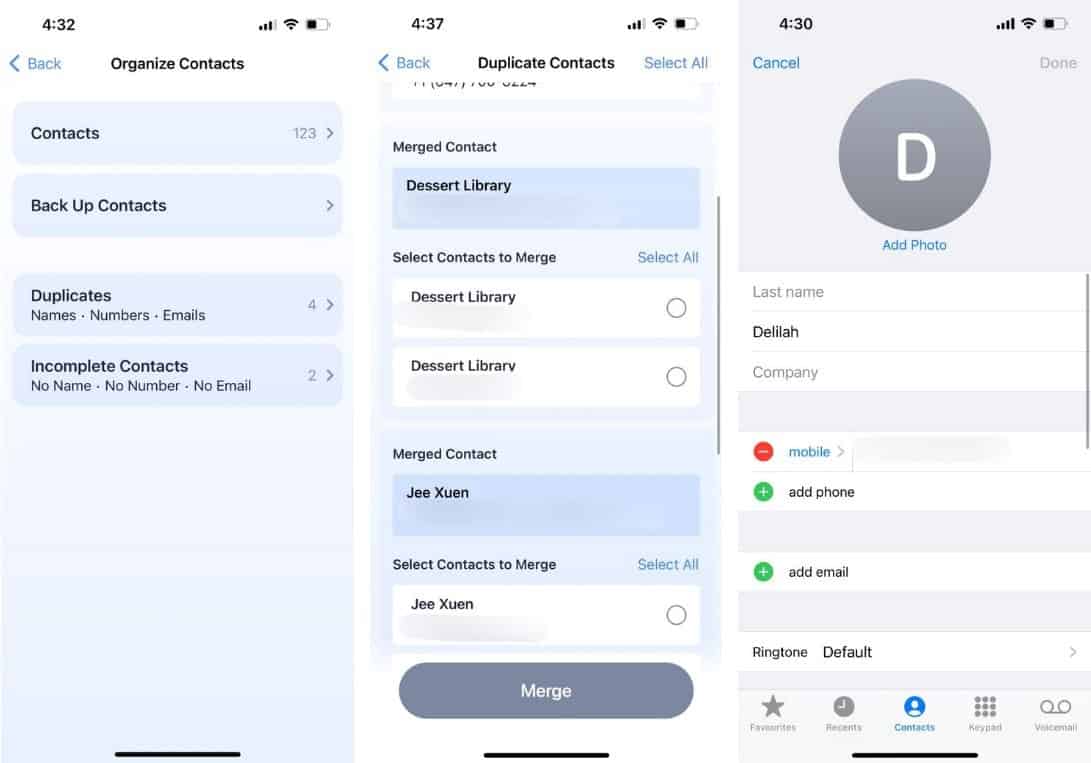
Alternativamente, puede optar por combinar números de teléfono en un solo contacto:
- Vaya a la página de contactos duplicados en Smart Cleaner.
- Seleccione ambos contactos.
- Haga clic en Unir.
Como consejo adicional, también puede usar Smart Cleaner para limpiar fotos en el iPhone de manera más eficiente. ¡Mientras organiza sus contactos, también puede ordenar su biblioteca de fotos mientras lo hace! Verificar Cómo organizar fotos en tu iPhone.
9. Combinar contactos duplicados usando el botón de vincular contactos
Discutimos cómo puede fusionar contactos duplicados en su iPhone usando Smart Cleaner. Pero también puede fusionar contactos en la aplicación móvil. Así es cómo:
- En la pestaña Contactos, haga clic en el contacto correspondiente.
- Localizar enmienda.
- Localizar Conectar contactos.
- En la lista de contactos, el nombre seleccionado actualmente aparece atenuado. Seleccione el contacto con el que desea fusionarse.
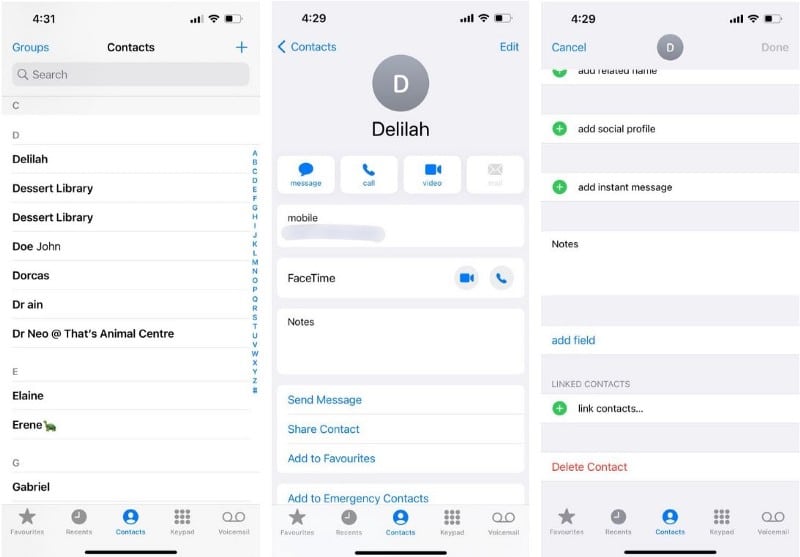
Optimiza y organiza fácilmente tu iPhone
Esperamos que esta lista de consejos le brinde ideas sobre cómo organizar y organizar sus contactos de iPhone de manera efectiva. Organizar información importante y aplicaciones de uso frecuente le permite encontrar rápida y fácilmente lo que necesita en su iPhone. Ahora puedes ver Cómo organizar mejor las aplicaciones en tu iPhone.







